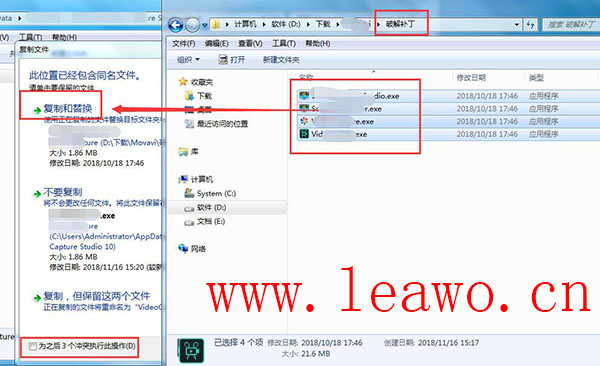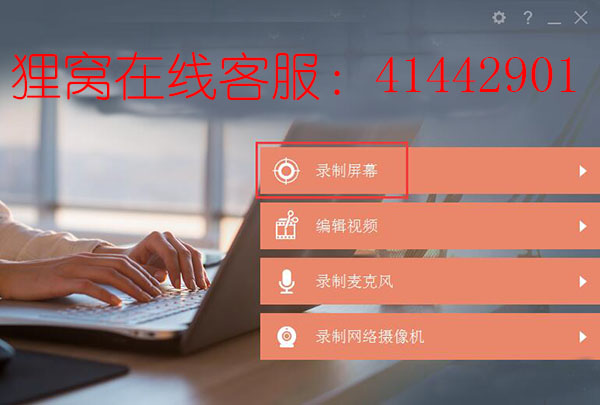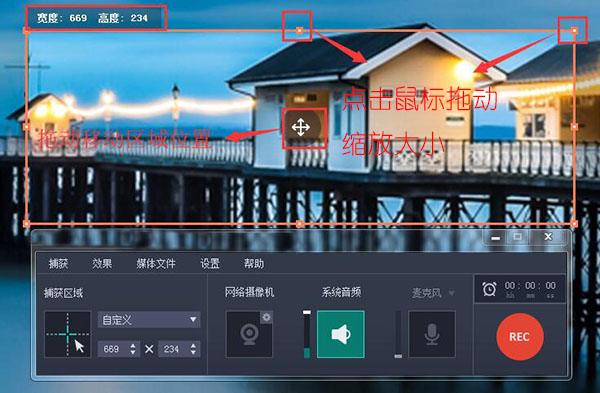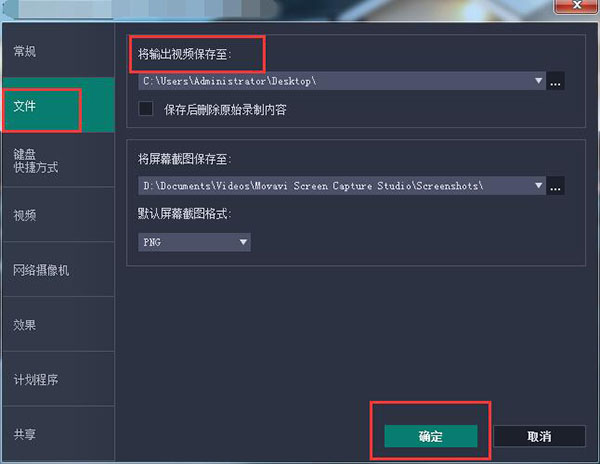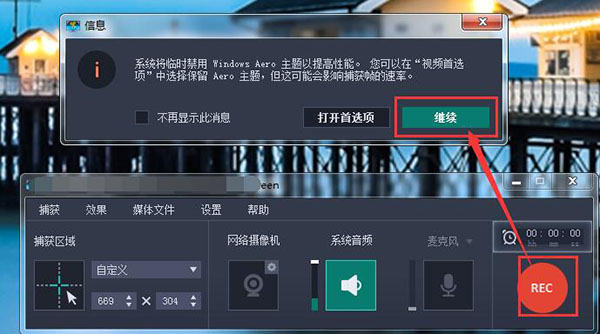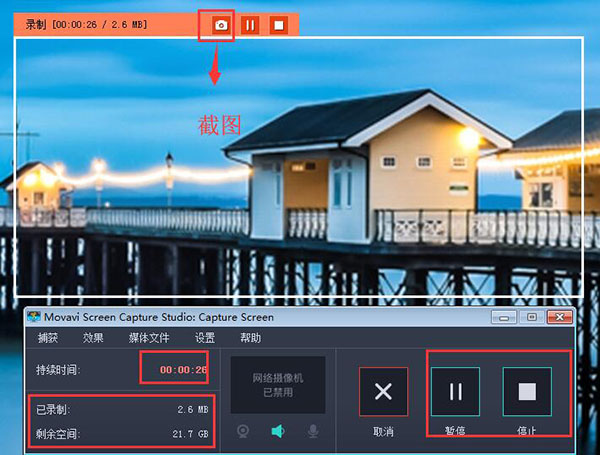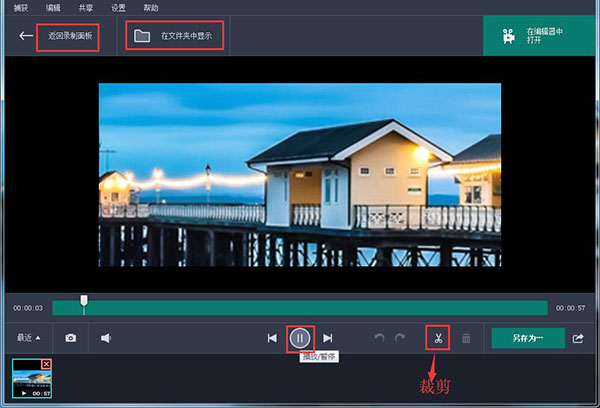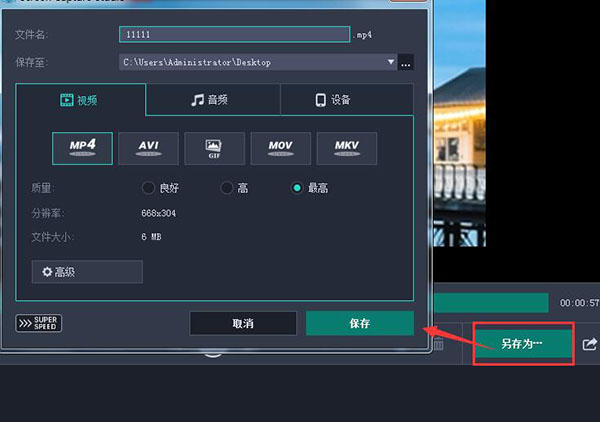|
今天又是周五了,时间过得真快,此刻小编心情是十分激动的,因为小编这周末打算肥家,哈哈哈,想想就觉得好鸡冻呢,没事要多肥家看看吖。不过再鸡冻的心情,小编也会认真的完成今天教程方案的介绍的。在这个信息化的时代,电脑已经成为我们工作生活必不可少的部分了,可是好多老人家想要学习如何使用电脑,可我们又不在他们身边亲自教导的时候怎么办呢?这时电脑录屏功能就显得尤其重要了,所以今天小编要讲的就是怎么在电脑上录屏,一起往下看吧!
此教程所用到的软件下载地址:http://www.leawo.cn/ND_upload.php?do=info&id=5997
首先呢,我们需要通过上方的链接下载我们所要用到的工具,下载完成之后解压找到我们的安装包,双击然后根据安装向导一步一步进行安装即可,安装完成之后先不用打开软件。回到刚刚程序包的位置,找到“PO姐补丁”文件夹下面的四个文件,全部复制和替换到我们的安装目录下。
这时候我们再打开软件已经是po解完成能够正常使用的了。打开软件之后,在软件的引导界面,我们可以看到这个软件不仅仅有录制屏幕的功能,还有编辑视频,录制麦克风,录制网络摄像机等功能。当然,这里我们选择的是第一项“录制屏幕”。
在录制屏幕界面,我们可以来设置录制区域,点击录制框中间的十字架,我们可以移动录制区域的位置。在区域边框上面的点点,点击之后拖动鼠标就可以缩放录制框的大小。在下方的界面中点击菜单栏上的“捕获”,然后选择“捕获区域”也可以进行设置录制区域。
在录制屏幕之前呢,我们还可以对即将要录制的视频进行设置,点击下方界面菜单栏上的“设置”然后选择“首选项”,在设置页面,我们可以进行常规、文件、快捷方式、视频的等等设置。这里以“文件”为例,我们可以设置文件的保存位置等。
设置完成之后,我们就可以来进行录制操作了,点击下方界面右下角的“REC”按钮或者是点击菜单栏的“捕获”然后选择“开始录制”就可以来录制我们的电脑操作界面了。这里可能会弹出来一个提示信息框,我们点击“继续”就可以了,并不影响我们的操作。
这时候我们的视频就已经开始录制了。在录制过程中,我们可以看到界面上有详细的录制信息,包括录制时间,已录制文件的大小等等,当我们想要停止录制的时候我们可以点击右边的“停止”按钮,就可以来停止录制了。这时候视频已经自动保存在我们的保存目录下了。
停止录制之后,软件会跳转到播放视频的界面,在这里我们可以对我们的视频进行播放。还可以对录制后的视频进行裁剪操作。在上方我们可以点击“返回录制面板”继续录制视频文件,还可以点击“在文件夹中显示”来找到我们录制完成的视频文件。
这里我们默认的视频保存格式是mkv格式的,当然我们也可以来更改视频格式。点击右下角的“另存为…”按钮,然后在弹出来的保存界面中,我们可以设置文件的保存名称还有保存路径。在下方还可以设置视频文件的保存格式等。
好啦,今天我们的电脑屏幕录制软件的教程方案就到这里啦,如果有不懂得可以咨询我们的在线客服:41442901哦~看过教程的狸友应该都知道啦,这一款软件不仅仅可以进行屏幕录制,还可以进行视频编辑等操作,可是说是十分强大了。好啦,有需要的狸友赶紧自己动手来操作吧!
笑话段子:
前几天和同事一起出去玩,同事买了一瓶洗发露。昨天晚上给我说洗发露买成假的了,用再多都不起沫子,我我拿起来一看是护发素。才买几天就快用完了……
相关文章:
腾讯视频qlv转换为其他格式
http://www.leawo.cn/space-5211508-do-thread-id-75594.html
修改GIF动画大小
http://www.leawo.cn/space-5211508-do-thread-id-75528.html
电子相册制作
http://www.leawo.cn/space-5211508-do-thread-id-75663.html
截取视频片段
http://www.leawo.cn/space-5211508-do-thread-id-75732.html
资源推荐: 屏幕录制软件 音频格式转换 快速制作电子相册 GIF动画录制 音频分割软件 图片制作成GIF动图 快速录屏软件 制作flash相册 视频格式转换软件 视频加特效 视频分割软件 PDF加水印 音乐MV制作 视频加多种特效 制作字幕文件
|